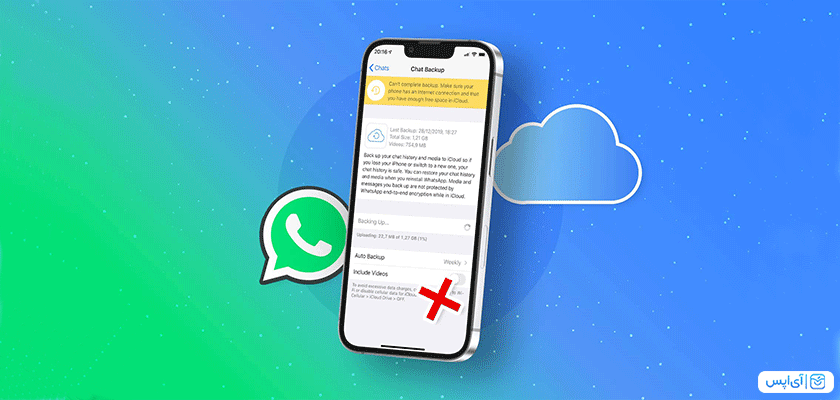یکی از دغدغههای کاربران از دست دادن چتهای خود در برنامه واتساپ است. ما در این مقاله تصمیم گرفتیم که نحوه بکاپ گرفتن از واتس اپ آیفون و گرفتن نسخه پشتیبان از برنامههای دیگر آیفون را به شما آموزش دهیم. پس اگر میخواهید در این باره اطلاعاتی به دست آورید، ما را تا انتهای این مطلب همراهی کنید.
بکاپ گرفتن از واتس اپ آیفون و مراحل آن
برای بکاپ گرفتن از واتس اپ آیفون خود باید در ابتدا مطمئن باشید که آیکلود شما فعال است. برای این کار باید وارد Settings آیفون شوید، روی نام خود در ابتدای صفحه تنظیمات بزنید و حالا iCloud را انتخاب نمایید و آن را On کنید.
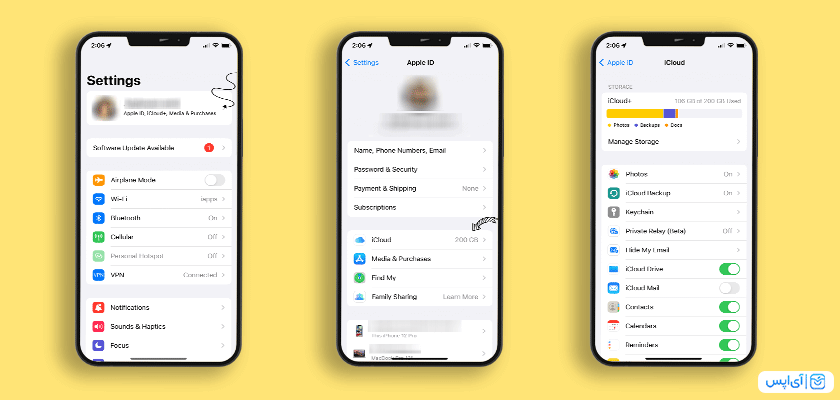
به علاوه شما میتوانید با خواندن مقاله آیکلود اطلاعات بیشتری در مورد سرویس ابری اپل به دست آورید.
پس از آن وارد برنامه WhatsApp شوید و مراحل زیر را طی کنید:
- در بخش تنظیمات واتساپ وارد Chats شوید
- روی Chat Backup بزنید
- سپس Back Up Now را لمس کنید
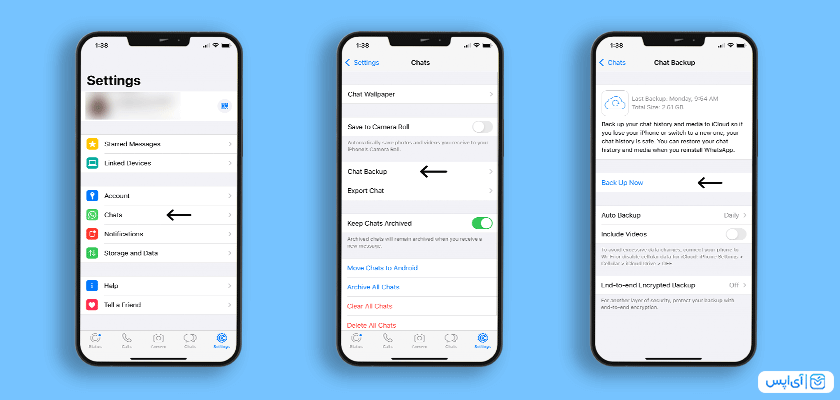
حالا مدتی صبر کنید تا از اطلاعات واتساپ بک آپ گرفته شود. قابل ذکر است که این مراحل برای بک آپ گرفتن از واتساپ واتوسی هم قابل اجراست.
اکسپورت چت در واتساپ چیست؟
یکی از قابلیتهایی که برنامه واتساپ در اختیارتان قرار داده، امکان خروجی گرفتن از پیامهای مدنظر خود است. برای اکسپورت چتهای خود تنها کافیست که مراحل زیر را طی کنید:
- بخش Chats لمس کنید
- وارد تنظیمات شوید
- روی قسمت Chats بزنید
- بخش Export Chat را لمس کنید
- چت موردنظرتان را انتخاب نمایید
- سپس بین دو گزینه Attach Media یا Without Media یکی را برگزینید
اندکی صبر کنید تا چت شما اکسپورت شود. وقتی که خروجی آماده شد، انتخاب کنید که فایل چت شما به کجا فرستاده شود.
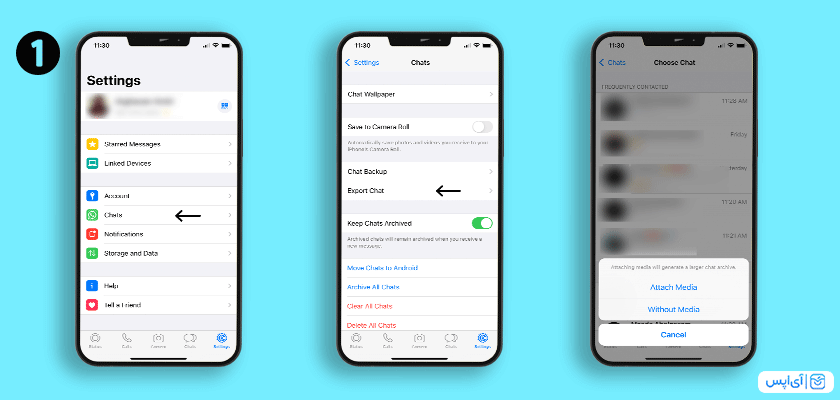
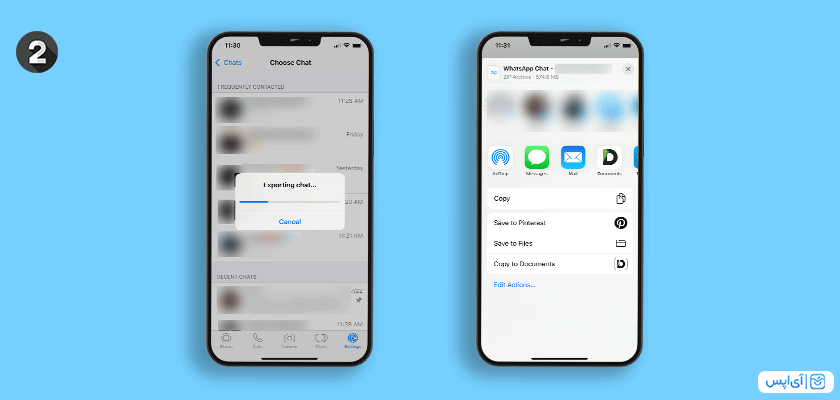
بک آپ گرفتن از برنامه های آیفون
اگر برنامههای بانکی دارید و میخواهید از آنها بک آپ بگیرید باید این را بدانید که این قابلیت به دلایل امنیتی وجود ندارد و بهترست از قبل اطلاعات بانکی خود را در جایی امن ذخیره داشته باشید و یا حفظ کنید.
برای بک آپ گرفتن برای برنامهی غیر بانکی باید از طریق آیکلود اقدام کنید و حتما از قبل چک کنید که iCloud شما فعال باشد و اگر نبود با مراحلی که در بالاتر توضیح دادیم آن را On کنید.
سخن آخر
امیدواریم مقاله بکاپ گرفتن از واتس اپ آیفون برایتان مفید بوده باشد و بتواند به شما کمک کرده باشد. اگر سوال، نظر و یا پیشنهادی در این باره دارید، حتما آن را با ما و دیگر کاربران آیاپس در میان بگذارید.
مطالب پیشنهادی دیگر: